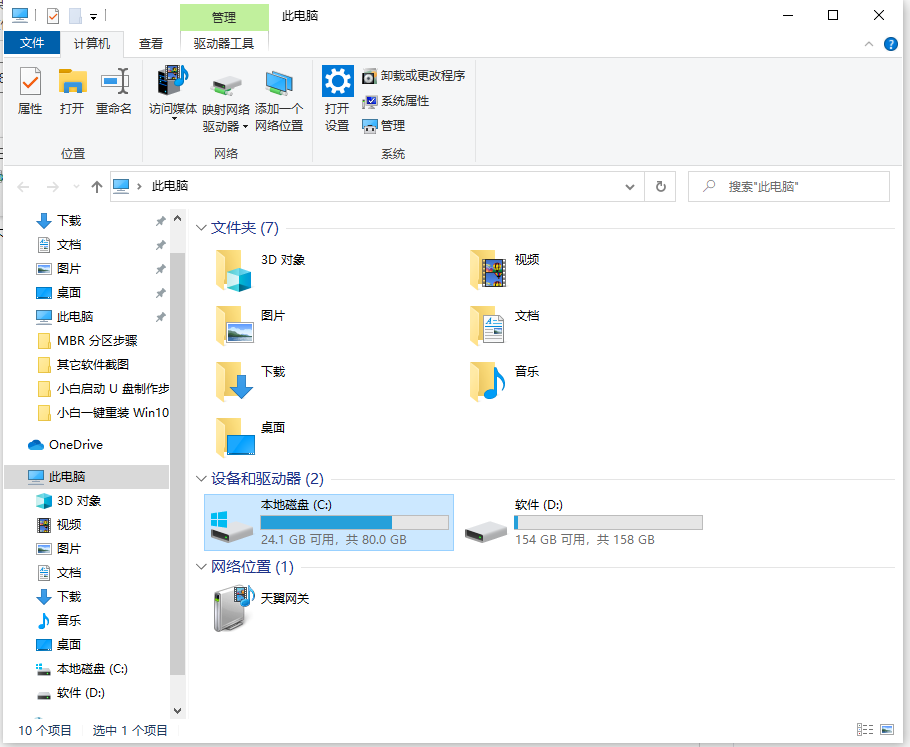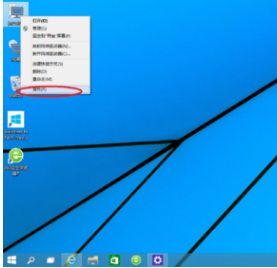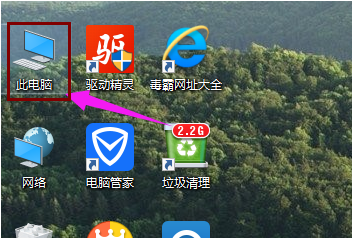- 编辑:飞飞系统
- 时间:2023-07-24
Win10是微软系统中最完美的系统。除了大量的新功能和界面改进之外,Windows 10还包括许多键盘快捷键。那么快捷键有哪些以及如何使用呢?可能有很多人不知道,我们来讨论一下Windows 10快捷键的操作。
Windows 10(Win 10正式版)最让人惊喜的就是直接跳过了Win 9,各种新功能也让小伙伴们兴奋不已。 Win10中有很多快捷键,这是以前系统中没有的。这里总结了一些常用或者实用的windows 10快捷键。希望能够帮助您更好的运营。
使用windows10快捷键图文教程
对齐窗口:Win + 左/右Win + 上/下窗口可以更改为1/4 大小并放置在屏幕的4 个角上
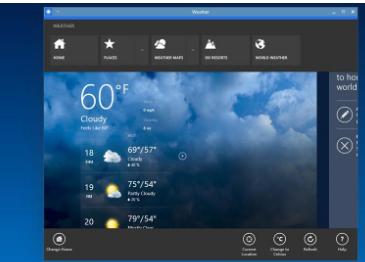 win10(图1)
win10(图1)
切换窗口:Alt + Tab
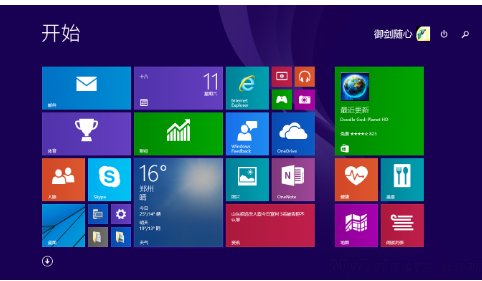 win10(图2)
win10(图2)
任务视图:Win+Tab(松开键盘界面不会消失)
 win10(图3)
win10(图3)
创建新的虚拟桌面:Win + Ctrl + D
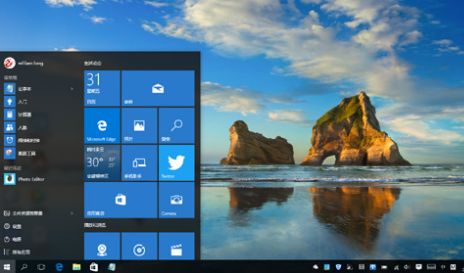 win10(图4)
win10(图4)
关闭当前虚拟桌面:Win + Ctrl + F4
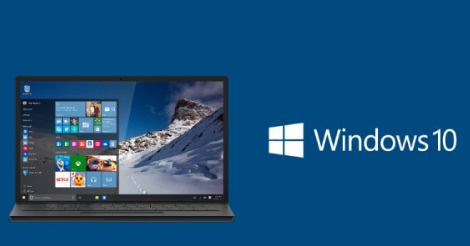 win10(图5)
win10(图5)
切换虚拟桌面:Win + Ctrl + 向左/向右
 win10(图6)
win10(图6)
按此按钮
做这个
Ctrl + X
剪切选定的
Ctrl + C(或Ctrl + 插入)
复制所选内容
Ctrl + V(或Shift + 插入)
粘贴所选内容
Ctrl+Z
撤消操作
Alt + 选项卡
在打开的应用程序之间切换
Alt+F4
关闭活动项目,或退出活动应用程序
Windows 徽标键+ L
锁定电脑
Windows 徽标键+ D
显示和隐藏桌面
F2
重命名选定的
F3
在文件资源管理器中搜索文件或文件夹
F4
在文件资源管理器中显示地址栏列表
F5
刷新活动窗口
F6
在窗口或桌面上循环浏览屏幕元素
F10
激活活动应用程序中的菜单栏
Alt+F8
在登录屏幕上显示密码
Alt + Esc
按照项目打开的顺序循环浏览项目
Alt + 带下划线的字母
执行字母对应的命令
Alt + Enter
显示所选项目的属性
Alt + 空格键
打开活动窗口的快捷菜单
Alt + 向左箭头
退后
Alt + 向右箭头
前进
Alt + 向上翻页
向上移动一屏
Alt + 向下翻页
向下移动一屏
Ctrl + F4
关闭活动文档(在全屏模式下以及在允许您一次打开多个文档的应用程序中)
Ctrl + A
选择文档或窗口中的所有项目
Ctrl + D(或删除)
删除选定的项目并将其移至废纸篓
Ctrl + R(或F5)
刷新活动窗口
Ctrl + Y
重做操作
Ctrl + 向右箭头
将光标移动到下一个单词的开头
Ctrl + 向左箭头
将光标移动到上一个单词的开头
Ctrl + 向下箭头
将光标移动到下一段的开头
Ctrl + 向上箭头
将光标移动到上一段的开头
Ctrl + Alt + 选项卡
使用箭头键在所有打开的应用程序之间切换
Ctrl + Alt + Shift + 箭头键
当某个组或磁贴在“开始”菜单中获得焦点时,将其向指定方向移动
Ctrl + 箭头键(移动到某个项目)+ 空格键
在窗口或桌面上选择多个单独的项目
Ctrl + Shift 加箭头键
选择文本块
Ctrl + Esc
打开开始屏幕
Ctrl + Shift + Esc
打开任务管理器
Ctrl + Shift
当提供多种键盘布局时切换键盘布局
Ctrl + 空格键
打开或关闭中文输入法编辑器(IME)
Shift + F10
显示所选项目的快捷菜单
Shift 加任意箭头键
选择窗口或桌面上的多个项目,或选择文档中的文本
Shift + 删除
删除所选项目而不先将其移至废纸篓
右箭头
打开右侧下一个菜单,或打开子菜单
左箭头
打开左侧的下一个菜单,或关闭子菜单
逃脱
停止或退出当前任务
Windows 徽标键键盘快捷键
按此按钮
做这个
Windows 徽标键
打开或关闭“开始”菜单
Windows 徽标键+ A
打开行动中心
Windows 徽标键+ B
将焦点设置到通知区域
Windows 徽标键+ Shift + C
以聆听模式打开Cortana
注意:Cortana 仅在某些国家/地区可用,并且某些Cortana 功能可能并非在所有地方都可用。如果Cortana 不可用或已关闭,您仍然可以使用搜索。
Windows 徽标键+ D
显示和隐藏桌面
Windows 徽标键+ Alt + D
在桌面上显示和隐藏日期和时间
Windows 徽标键+ E
打开文件资源管理器
Windows 徽标键+ F
打开反馈中心
Windows 徽标键+ G
打开游戏栏(游戏打开时)
Windows 徽标键+ H
打开“分享”魅力
Windows 徽标键+ I
打开设置”
Windows 徽标键+ J
将焦点设置到Windows 提示(如果可用)。
当Windows 提示出现时,将焦点移至其上。再次按这些键盘快捷键可将焦点移至Windows 提示所在的屏幕元素。
Windows 徽标键+ K
打开连接快速操作
Windows 徽标键+ L
锁定您的计算机或切换帐户
Windows 徽标键+ M
最小化所有窗口
Windows 徽标键+ O
锁定设备方向
Windows 徽标键+ P
选择演示显示模式
Windows 徽标键+ R
打开运行对话框
Windows 徽标键+ S
打开搜索
Windows 徽标键+ T
循环浏览任务栏上的应用程序
Windows 徽标键+ U
打开轻松访问中心
Windows 徽标键+ V
循环浏览通知
Windows 徽标键+ Shift + V
以相反的顺序循环显示通知
Windows 徽标键+ X
打开快速链接菜单
Windows 徽标键+ Z
显示以全屏模式呈现的应用程序中可用的命令
Windows 徽标键+ 逗号(,)
临时快速查看桌面
Windows 徽标键+ 暂停
显示系统属性对话框
Windows 徽标键+ Ctrl + F
搜索计算机(如果您在网络上)
Windows 徽标键+ Shift + M
将最小化的窗口恢复到桌面
Windows 徽标键+ 数字
打开桌面并启动固定到任务栏上该数字指示的位置的应用程序。如果该应用程序已在运行,请切换到它。
Windows 徽标键+ Shift + 数字
打开桌面并启动固定到任务栏上数字指示的位置的应用程序的新实例
Windows 徽标键+ Ctrl + 数字
打开桌面并切换到固定到任务栏上数字指示位置的应用程序的最后一个活动窗口
Windows 徽标键+ Alt + 数字
打开桌面,然后打开固定到任务栏上数字指示位置的应用程序的跳转列表
Windows 徽标键+ Ctrl + Shift + 数字
以管理员身份打开桌面并在任务栏上的给定位置打开应用程序的新实例
Windows 徽标键+ Tab
打开任务视图
Windows 徽标键+ 向上箭头
最大化窗口
Windows 徽标键+ 向下箭头
从屏幕上删除当前应用程序或最小化桌面窗口
Windows 徽标键+ 向左箭头
将应用程序或桌面窗口最大化到屏幕左侧
Windows 徽标键+ 右箭头
将应用程序或桌面窗口最大化到屏幕右侧
Windows 徽标键+ Home
最小化除活动桌面窗口之外的所有窗口(第二次恢复所有窗口)
Windows 徽标键+ Shift + 向上箭头
将桌面窗口拉伸到屏幕的顶部和底部
Windows 徽标键+ Shift + 向下箭头
垂直恢复/最小化活动桌面窗口,同时保持相同的宽度
Windows 徽标键+ Shift + 向左箭头或向右箭头
将桌面上的应用程序或窗口从一台显示器移动到另一台显示器
Windows 徽标键+ 空格键
切换输入语言和键盘布局
Windows 徽标键+ Ctrl + 空格键
更改为之前选择的输入
Windows 徽标键+ Enter
打开讲述人
Windows 徽标键+ 正斜杠(/)
启动IME 重新转换
Windows 徽标键+ 加号(+) 或减号(-)
使用放大镜放大或缩小
Windows 徽标键+ Esc
退出放大镜
命令提示符键盘快捷键
按此按钮
做这个
Ctrl + C(或Ctrl + 插入)
复制选定的文本
Ctrl + V(或Shift + 插入)
粘贴选定的文本
Ctrl+M
进入标记模式
Alt + 选择键
以阻塞模式开始选择
方向键
向指定方向移动光标
向上翻页
将光标向上移动一页
向下翻页
将光标向下移动一页
Ctrl + Home(标记模式)
将光标移动到缓冲区的开头
Ctrl + End(标记模式)
将光标移动到缓冲区末尾
Ctrl + 向上箭头
在输出历史记录中向上移动一行
Ctrl + 向下箭头
在输出历史记录中下移一行
Ctrl + Home(历史导航)
如果命令行为空,则将视口移动到缓冲区的顶部。否则,删除命令行上光标左侧的所有字符。
Ctrl + End(历史导航)
如果命令行为空,则将视口移动到命令行。否则,删除命令行上光标右侧的所有字符。
对话框键盘快捷键
按此按钮
做这个
F4
显示活动列表中的项目
Ctrl + Tab
在选项卡上向前移动
Ctrl + Shift + Tab
通过选项卡向后移动
Ctrl + 数字(数字1 到9)
移至第n 个选项卡
标签
继续推进选项
Shift + Tab
向后移动选项
Alt + 带下划线的字母
执行与该字母一起使用的命令(或选择相应的选项)
空格键
如果活动选项是复选框,则选择或清除该复选框
退格键
如果在“另存为”或“打开”对话框中选择文件夹,则会打开父文件夹
方向键
如果活动选项是一组选项按钮,则选择一个按钮
文件资源管理器键盘快捷键
按此按钮
做这个
阿尔特+D
选择地址栏
Ctrl + E
选择搜索框
Ctrl+F
选择搜索框
Ctrl+N
打开新窗口
Ctrl + W
关闭活动窗口
Ctrl + 鼠标滚轮
更改文件和文件夹图标的大小和外观
Ctrl + Shift + E
显示所选文件夹上的所有文件夹
Ctrl + Shift + N
新建一个文件夹
数字锁定+ 星号(*)
显示所选文件夹下的所有子文件夹
Num Lock + 加号(+)
显示所选文件夹的内容
Num Lock + 减号(-)
折叠选定的文件夹
Alt+P
显示预览面板
Alt + Enter
打开所选项目的属性对话框
Alt + 向右箭头
查看下一个文件夹
Alt + 向上箭头
查看上一个文件夹
Alt + 向左箭头
查看上一个文件夹
退格键
查看上一个文件夹
右箭头
如果当前选择已折叠,则显示当前选择,或选择第一个子文件夹
左箭头
如果当前选择已展开,则折叠当前选择,或选择其父文件夹
结尾
显示活动窗口的底部
家
显示活动窗口的顶部
F11
最大化或最小化活动窗口
虚拟桌面键盘快捷键
按此按钮
做这个
Windows 徽标键+ Tab
打开任务视图
Windows 徽标键+ Ctrl + D
添加虚拟桌面
Windows 徽标键+ Ctrl + 向右箭头
在右侧创建的虚拟桌面之间切换
Windows 徽标键+ Ctrl + 向左箭头
在左侧创建的虚拟桌面之间切换
Windows 徽标键+ Ctrl + F4
关闭您正在使用的虚拟桌面
任务栏键盘快捷键
按此按钮
做这个
按住Shift 键并单击任务栏按钮
打开应用程序,或快速打开应用程序的另一个实例
Ctrl + Shift + 单击任务栏按钮
以管理员身份打开应用程序
Shift + 右键单击任务栏按钮
显示应用程序的窗口菜单
Shift + 右键单击分组任务栏按钮
显示组的窗口菜单
按住Ctrl 键并单击分组任务栏按钮
循环浏览该组的窗口
以上是Windows 10快捷键的一些解释。